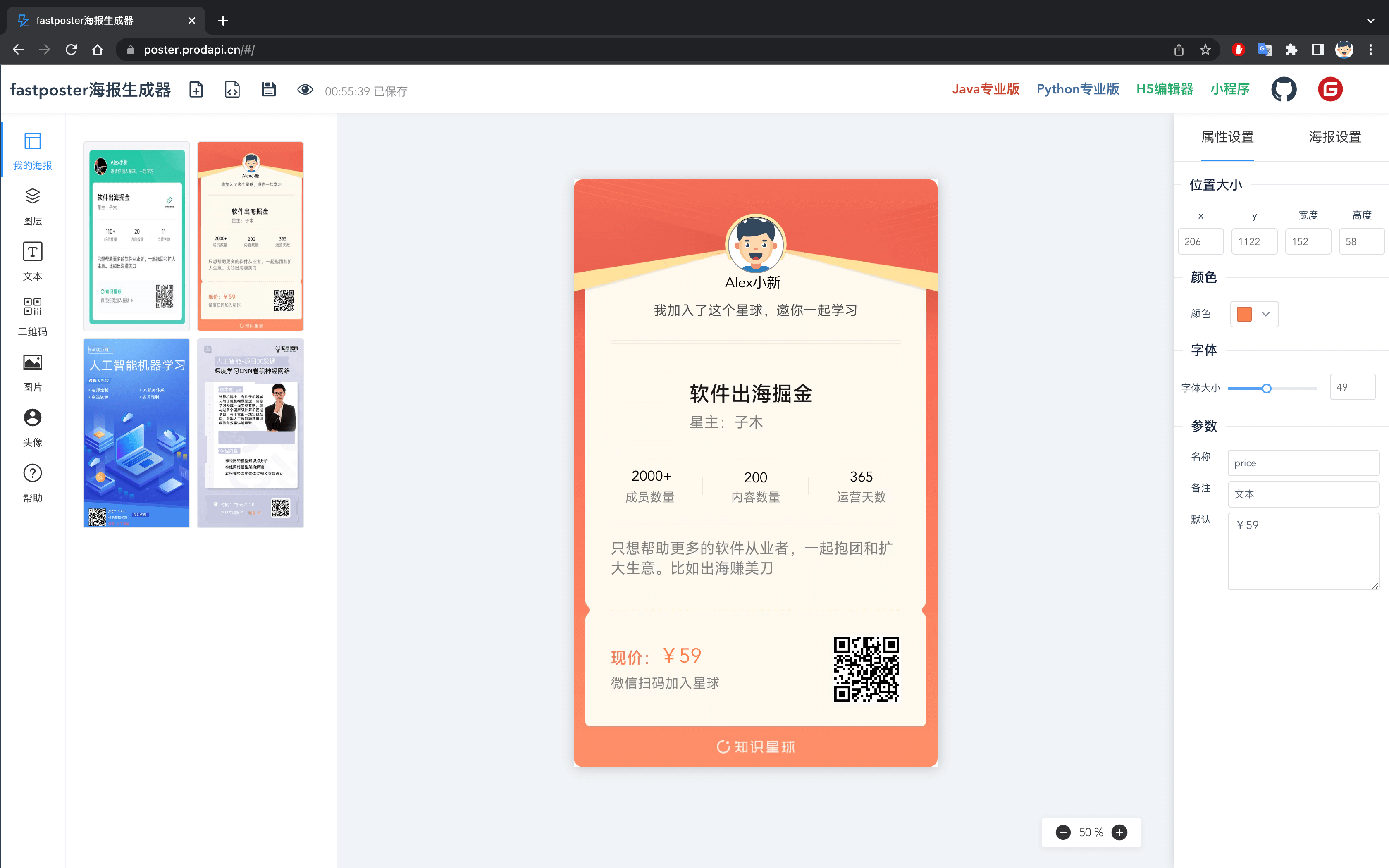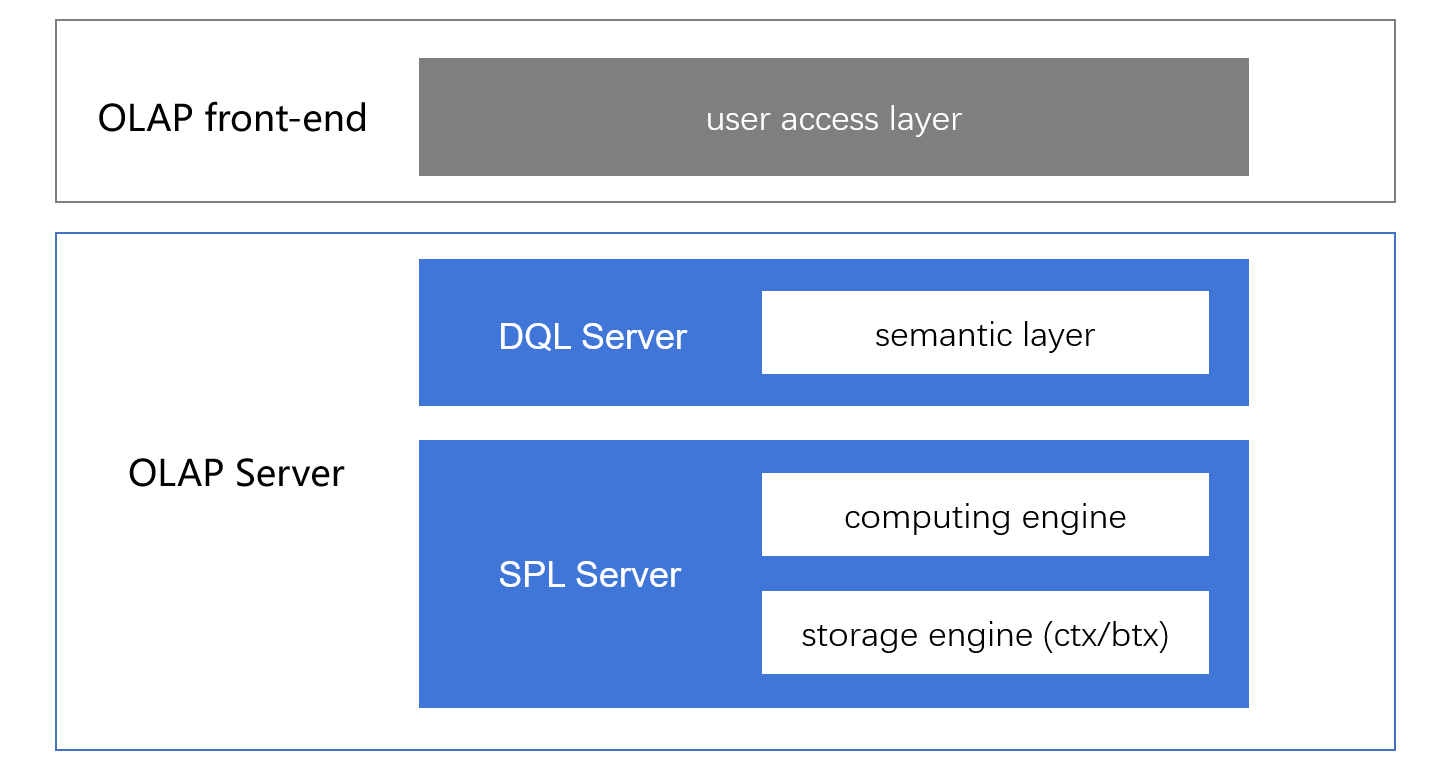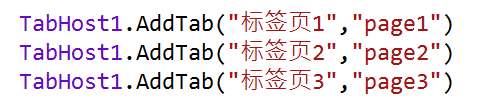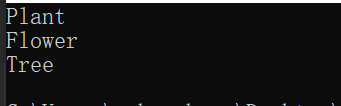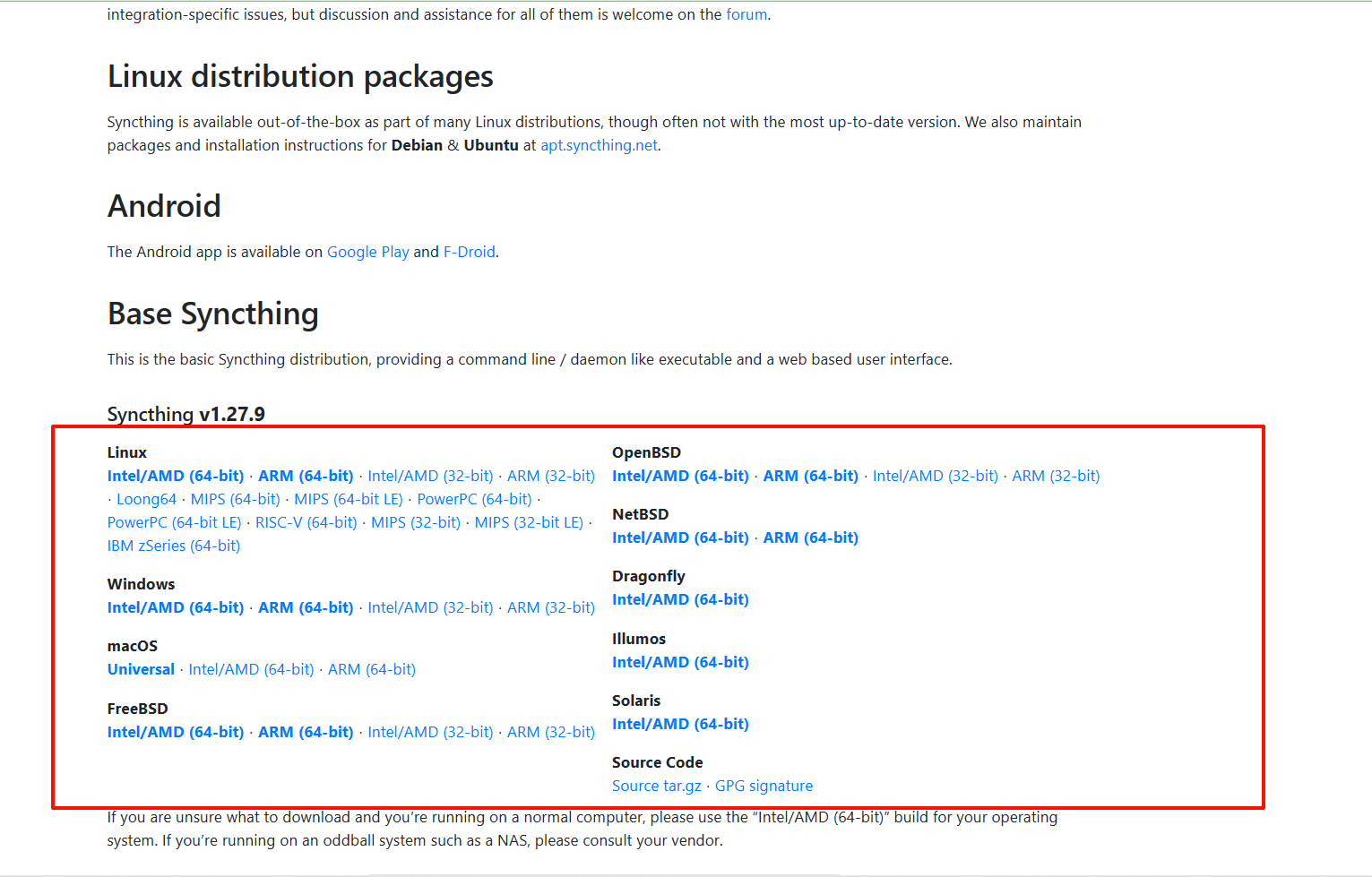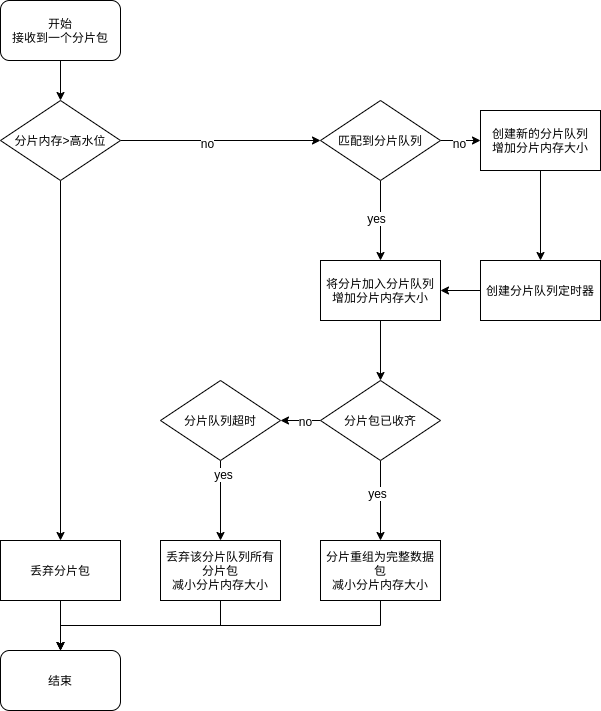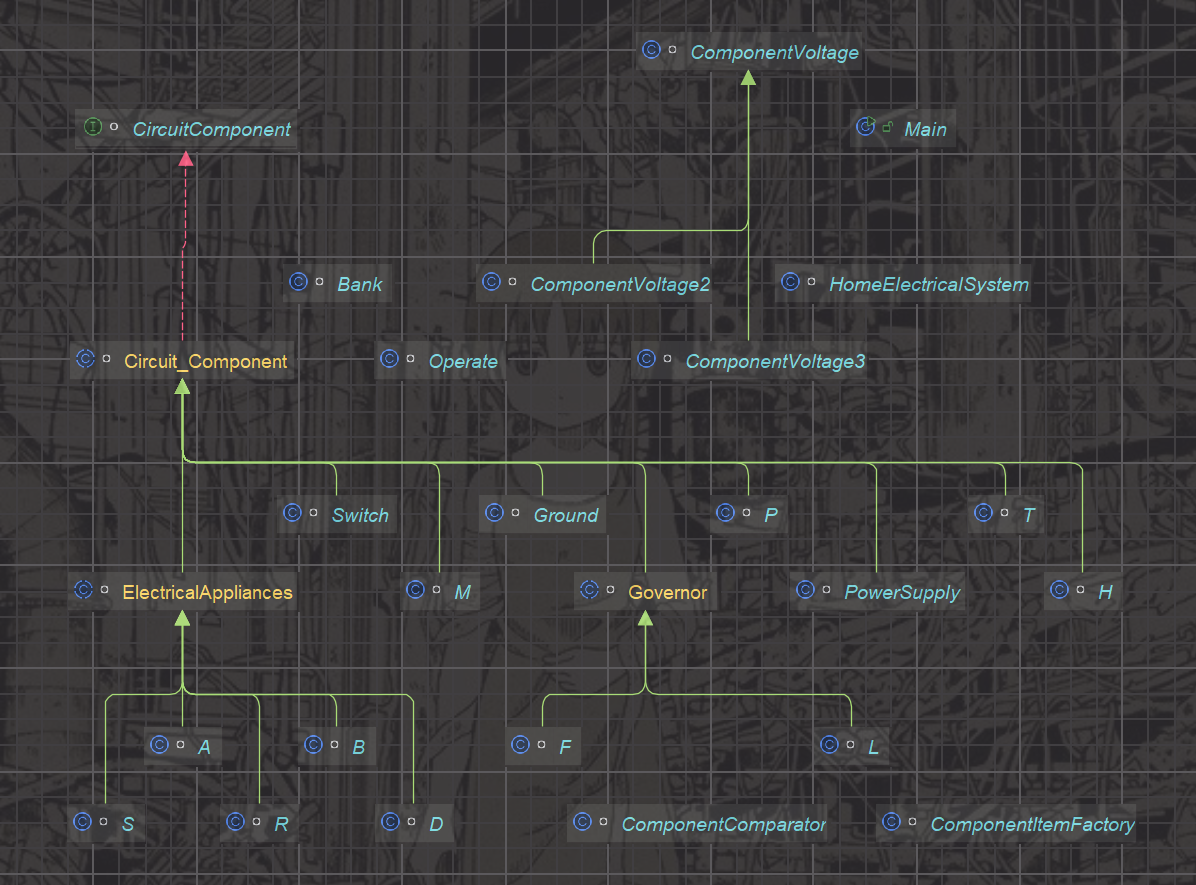前言
我们在使用IDEA开发时,经常是和Git一起使用的,这样能方便的管理我们的代码。
git的一个特点就是可以有很多分支,这些分支能让我们区分不同的功能等,非常方便。
有时候,我们需要查看下某个文件中,当前分支与某个分支的差异,应该如何操作呢?
如何查看不同分支的git差异
首先,我们找到我们要对比的文件,鼠标右击点击下。

然后,我们在弹出的列表里面,依次点击【Git】,【Compare with Branch】。

然后,我们可以在弹出的下拉列表中,选择我们要对比的分支,点击下即可开始对比。

最后,我们就可以看到两个不同分支直接的差异了。tips:如果遇到不同的地方,如果想要把那个分支的代码合过来,只需要点击【》】这个图标即可。

总结
最后,以上就是我们IDEA如何对比不同分支某个文件的差异的操作方法。
如果觉得文章帮到了你,或对文章有疑问,可以关注公众号私信我。
如果有对Java入门开发相关的问题,也可关注我的公众号【Java入门学习】,我会持续更新Java相关的分享!
获取更多资源【软件资源、历年软考真题、核心面试知识、阿里Java开发手册、linux常用命令】,也可关注公众号!

欢迎访问我的个人网站:https://idea-tips.com/